生化危机8画质优化指南 提高帧数与画质方法教学[多图]
图文攻略 视频攻略 收集攻略 谜题攻略 武器获取 食材位置 宝藏收集 无限子弹 天使头位置 钢琴解谜 宝物部件 需要安装Video 背景解析 结局分析 密码大全 弹药合成
画质优化指南
画质选项分析
画质选项性能差距
画质选项差异对比
画质选项观感差异
画质选项优化结论
RTX 3060 / RTX 2060SUPER(1080P120 FPS)
RTX 3070 / RTX 2080Ti(2K 144 FPS)
RTX 3080(4K 144 FPS)
测试平台
CPU:英特尔 Core i7-10700K
GPU:iGameGeForce RTX 3060 Ultra W OC
iGameGeForce RTX 3070 Ultra OC
iGameGeForce RTX 3080 Advanced OC
主板:CVN Z490 GAMING PRO
内存:CVN Guardian DDR4 8G 3200捍卫者* 4
SSD:七彩虹SL500 960GB
HDD:WD 2TB蓝盘
电源:鑫谷800W黑金电源

首先,玩家需要在桌面右键,点击NVIDIA控制面板,在管理3D设置的全局设置或程序设置中找到《生化危机8》游戏,将虚拟现实预渲染帧数设置为“1”;纹理过滤 – 质量设置为“高性能”;电源管理模式设置为“最高性能优先”,如上图所示,设置完成后点击应用。(建议玩家更新最新的NVIDIA显卡驱动,非RTX显卡可不更新)
画质选项分析
渲染模式:
可变更游戏渲染模式,在隔行扫描模式下可减少显存与CPU压力,但对画面质量有影响。
从普通到隔行扫描,帧数上涨约34%。

左普通、右隔行扫描
以上图场景为例,在隔行扫描下,盆栽反应在墙纸上的阴影相对于普通模式下没那么自然;其次在开启隔行扫描模式下可能会导致画面锯齿及抖动,这一现象在低分辨率下出现几率会增大。
Fidelity CAS:
调节对比度自适应锐化,玩家可根据自己的画面接受度来选择锐化程度。
对帧数无明显影响。
抗锯齿:
改善游戏中模型的锯齿表现。
对帧数影响极低。

左TAA、右FXAA+TAA
由于抗锯齿选项并没有传统的关再到其他高阶选项的递进,所以从肉眼观察看不出区别。
可变速率着色:
可调整画面质量的优先级。
关到平衡,帧数上涨约7.2%;关到性能优先,帧数上涨约11.2%。
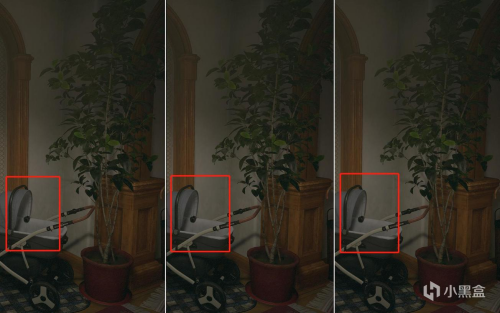
从左到右分别是:关、平衡、性能优先
上图分辨率为4K,所以对比效果不明显,但还是能够看出在婴儿车的边缘处存在细微的锯齿差距表现。可变速率着色,在低分辨率的画面区分会更为明显一些。
纹理质量:
改变物体纹理的质。
在不爆显存的情况下对帧数无影响,若是在游戏设置中已爆显存但帧数未降低则是虚拟内存的作用。

从左到右分别是:低0GB、中0.25GB、中0.5GB、高0.25GB、高0.5GB、高1GB、高2GB、高3GB、高4GB、高6GB、高8GB
同样因为4K分辨率的缘故,导致纹理差异不大,在1080P或低分辨率下,这一画质选项区别更为明显。
纹理过滤质量:
改变物体纹理的清晰度。
对帧数几乎无影响。

从左到右分别是:中/三线性过滤、高/各异向纹理过滤×2、高/各异向纹理过滤×4、高/各异向纹理过滤×8、高/各异向纹理过滤×16
主要区别在于地毯的向后延伸处,如图红框所示,三线性过滤下,向后延伸部分地毯纹理的黑色分切线非常不明显。随着各向异性纹理的倍数提升,这一分切线才能清楚体现出来。
网格质量:
改变多边形网格的质量。
对帧数几乎无损失。
光线追踪:
模仿光线反射与折射。
关到开,帧数损失约27%。

左关右开
如上图红框所示,开启光线追踪后,室内的光线反应到模型上有着更真实的表现,跟接近于现实中的室内光线。
全局光照与反射:
改变光线追踪中间接光线与反射的质量。
低到中等,帧数损失约3%;中等到高,帧数损失约1.8%。

从左到右分别是:低、中等、高
光线追踪选项的子项挡位一般在多数光追游戏中区别并不明显,《生化危机8》也不例外,唯一细微区别在于光线打到木桌上所呈现的细节,中等和高选项下拥有比低选项更多一些的细节。
光线反射:
调整光线追踪的光线反射量。
低到中,帧数损失约2.2%;中到高,帧数损失约1.9%。

从左到右分别是:低、中、高
在高设置下,由于光线反射量的增加,导致我们能够看出这张老旧桌子的一些掉色细节。
环境光遮蔽:
改变环境光照下投影的渲染。
关到屏幕环境光遮蔽,帧数损失约8%;屏幕空间环境光遮蔽到FidelityFX环境光遮蔽,帧数损失约7.3%。

从左到右分别是:关、屏幕空间环境光遮蔽、FidelityFX环境光遮蔽
关状态下物体的遮蔽光非常淡,虽然更为明亮,但也失真。开启环境光遮蔽后,遮蔽阴影显而易见,整体更加自然。
屏幕空间反射:
调整表面反射的功能。
对帧数几乎无影响。

左关右开
区别还是非常明显的,开启后水面可一定程度上反射周围情况,水的质感看上去也更好。
体积照明质量:
调整体积照明的质量。
对帧数几乎无影响。

从左到右分别是:低、中等、高
区别相对来说很小,设置越高,体积光的光束存在感越强。
次表面散射:
调整皮肤渲染质量。
关到开:帧数损失约2.8%。

左关右开
关闭状态下,皮肤毛孔会比较明显一些,开启后,增加了一点模糊感,整体看上去皮肤更好一些。
阴影质量:
调整阴影的质量。
低到中,帧数损失约2%;中到高,帧数损失约1.1%;高到最高,帧数损失约1.3%。(在关闭光线追踪后调节阴影质量,其画质挡位的帧数数值差距会相对更大一些)

从左到右分别是:低、中、高、最高
从画面表现来看,中画质的性价比最好,区别与最高选项下的观感差距不大。
接触阴影:
调整阴影渲染。
关到开,帧数几乎无损失。
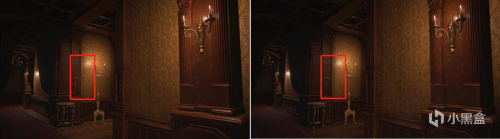
左关右开
区别在于物体与墙体接触后产生的接触阴影表现。
阴影缓存:
调整移动物体的动态阴影缓存,开启后可缓解部分CPU压力。
关到开,帧数上涨约4.3%。
泛光:
调整光源的透射效果。
关到开,帧数损失约5.3%。

左关右开
开启后,蜡烛的火光会包裹一层泛光效果,当然不局限于蜡烛的火光,其他高亮光源同样如此。
镜头光晕:
突出部分光照的表现。
关到开对帧数无损失。

左关右开
能明显看出开启后,光源所产生的光晕效果。
胶片颗粒:
调整影响画面颗粒的表现。
对帧数无影响,在低分辨率开启后可能存在颗粒感明显导致模糊的现象。

左关右开
高分辨率下不明显,在低分辨率开启可能会导致在静态下画面产生抖动及影响部分观感,个人建议关闭。
景深:
调整物体距离焦点的效果。
关到开对帧数无损失。
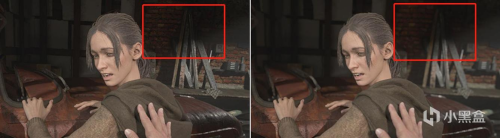
左关右开
开启后可以发现,镜头对着的主角身后产生虚化效果,关闭则不会。
镜头畸变:
影响镜头表现力。
对帧数无损失。

从左到右分别是:关、开、开(有色差)
改变镜头画面的表现力,个人更喜欢开(有色差)选项,画面有种打了肾上腺素的感觉,配合恐怖元素玩起来更带感。
RTX 3060 | 1080P 120FPS
(RTX 2060 SUPER可套用)

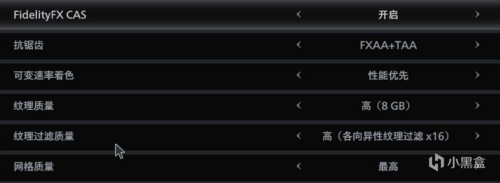



画面选项设置

1080P全特效、平均98帧

优化后画质、平均122帧
由于光线追踪的全局光照与反射和光线反射两个子项在不同档位下画面区别并不明显,所以考虑关闭换取帧数,其次调节了一些对画面影响较小的选项来向高帧率推动,优化后平均帧提升了24帧。按照如上设置后如果爆显存也不用慌(除非你是8G内存),系统会调用虚拟内存来弥补缺失。
RTX 3070 | 2K 144FPS
(RTX 2080Ti可套用)





画面选项设置

2K全特效、平均104帧

优化后画质、平均139帧
得益于更强的性能,光线追踪的两个子项可再提高一档,再通过可变速率着色下的平衡模式稳定帧数,优化后平均帧提升了35帧,可实现144高帧率下的游戏体验。若是画面产生不适,可将胶片颗粒选项关闭。按照如上设置后如果爆显存也不用慌(除非你是8G内存),系统会调用虚拟内存来弥补缺失。
RTX 3080 | 4K 144FPS





画面选项设置

4K全特效、平均118帧

优化后画质、平均143帧
4K高分辨率的特质使得可以将部分画质调低也对画面没有明显损失,通过性能优先的可变速率着色方案抬高基本盘,再关闭次表面散射等其他影响对画质影响极低的选项来达成4K高帧率成就。优化后,平均帧提升了25帧。按照如上设置后如果爆显存也不用慌(除非你是8G内存),系统会调用虚拟内存来弥补缺失。
其他配置玩家优化方案
(非RTX显卡玩家跳过光追选项即可)
阴影缓存开
↓
阴影质量中
↓
环境光遮蔽开
↓
次表面散射关
↓
全局光照与反射中
(非RTX显卡用户跳过此选项)
↓
全局光照与反射低
(非RTX显卡用户跳过此选项)
↓
光线反射中
(非RTX显卡用户跳过此选项)
↓
光线反射低
(非RTX显卡用户跳过此选项)
↓
可变速率着色平衡
↓
可变速率着色性能优先
↓
渲染模式隔行扫描
其他显卡用户按照如上顺序设置,帧数自己满意后即可停止,则无需继续向下调节。
和配置相差较大的其他配置玩家可参照“其他配置玩家优化方案”部分,最好的情况就是参照“画质选项分析”部分,来微调出最适合自己的选项,这也就是为什么文章如此长的原因,我将画质选项之间的性能差距告诉你们,也将画质选项之间的体现差距告诉你们,不论你的配置平台是否和我一样,帧数损失的百分比差都是一样的,所以玩家们可以自行取舍。








![孤岛惊魂6义士窟进入方法介绍 义士窟入口一览[多图]](https://img.jiaochengzhijia.com/uploadfile/2021/1216/20211216142638156.jpg@crop@240x180.jpg)

